みなさんは、普段スマホやデジタルビデオカメラで撮影した子どもの成長記録やふとしたオモシロ動画をDVDにしたいと思ったことはありませんか?
スマホやデジタルビデオカメラで撮影が簡単になった分、想い出を形に残すことを忘れてたり、いつかやろうと言いながら、スマホの機種変更やカメラの故障などで、つい忘れてしまったりしてないでしょうか?
もし、そのようなことがあるのであれば今回の記事は少しはお役に立つかもしれません。
・撮影した動画をDVDとして残したい
・お金をかけず簡単に作成したい
・音楽素材等の入手方法がわからない
完成形のDVDメニュー
まずは完成イメージです。
こんな感じのDVDメニューを作ります。
事前準備
DVDStylerのインストールについては過去の記事を参考にしてください。
ダウンロードして簡単に進めていくだけで準備ができます。
【過去の記事】
撮影した動画を想い出としてDVD化!初心者向けDVDStylerのインストール手順!
制作方法・手順
操作手順については、過去の記事で詳しく記載していますので参考にしてください。
また、動画でも説明していますのでわかりにくい場合はそちらを参考にしてください。
面倒であれば、インストール後にテンプレート(サンプル)をダウンロードして使ってみてください。
【過去の記事】
初心者必見!誰でもわかるDVDStylerを使ったDVD制作方法!
【動画:Youtube】
しもちゃん家チャンネル:DVDStylerを使ったDVD作成手順
テンプレート(サンプル)の活用
インストールした後に個別に制作するのも良いですが、掲載している完成動画を例にして、後は修正すればできるようにサンプルを配布します。
サンプルは、以下からダウンロードできます。
(Windows10のパソコンで行ってください)
◎サンプルのダウンロードはこちら(zipファイル)
zipファイルをダウンロードしたら以下の手順で任意のフォルダに置いて解凍(展開)してください。
以下の例では「c:temp」にzipファイルを置いています。
「sample.zip」ファイルを右クリックして「すべて展開」を選択します。
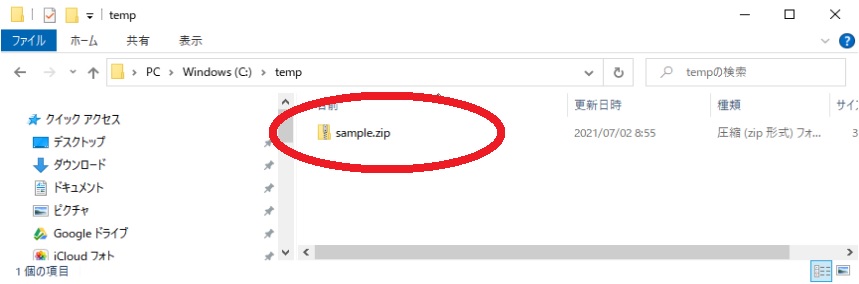
展開先のフォルダを確認して「展開」をクリック
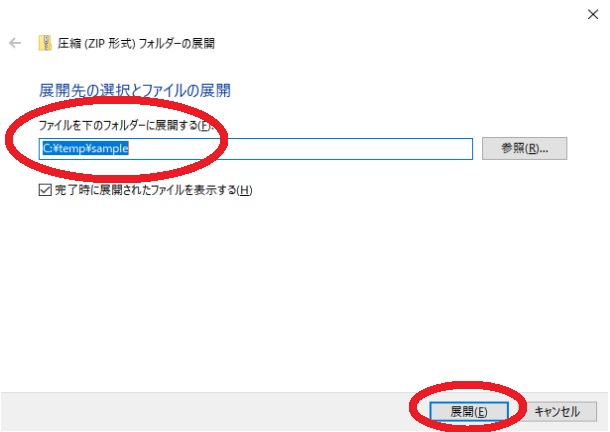
「sample」フォルダが作成されます。
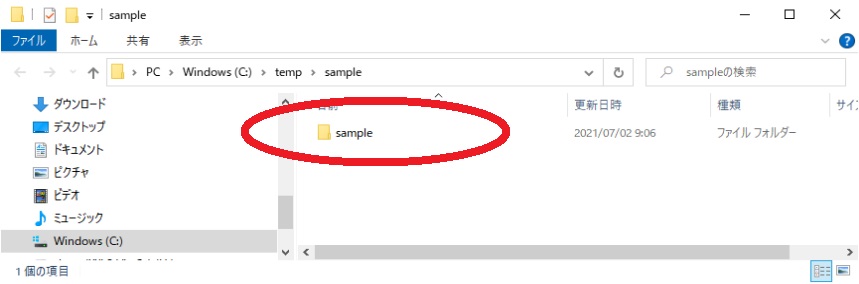
フォルダの中には動画サンプルと画像があり、「サンプル.dvds」のファイルを実行します。
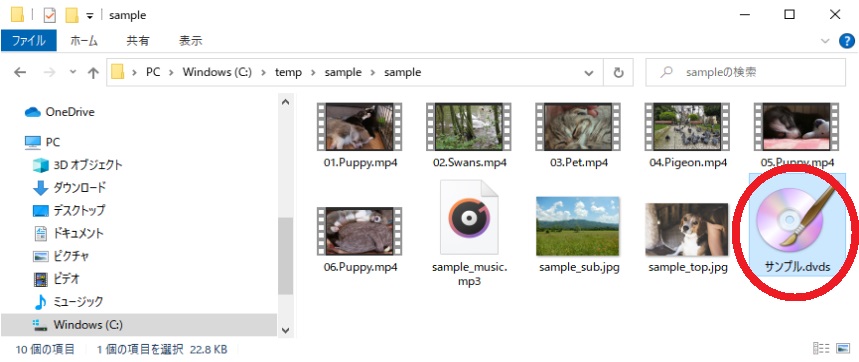
動作のサンプルで作成しているメニューが表示されます。
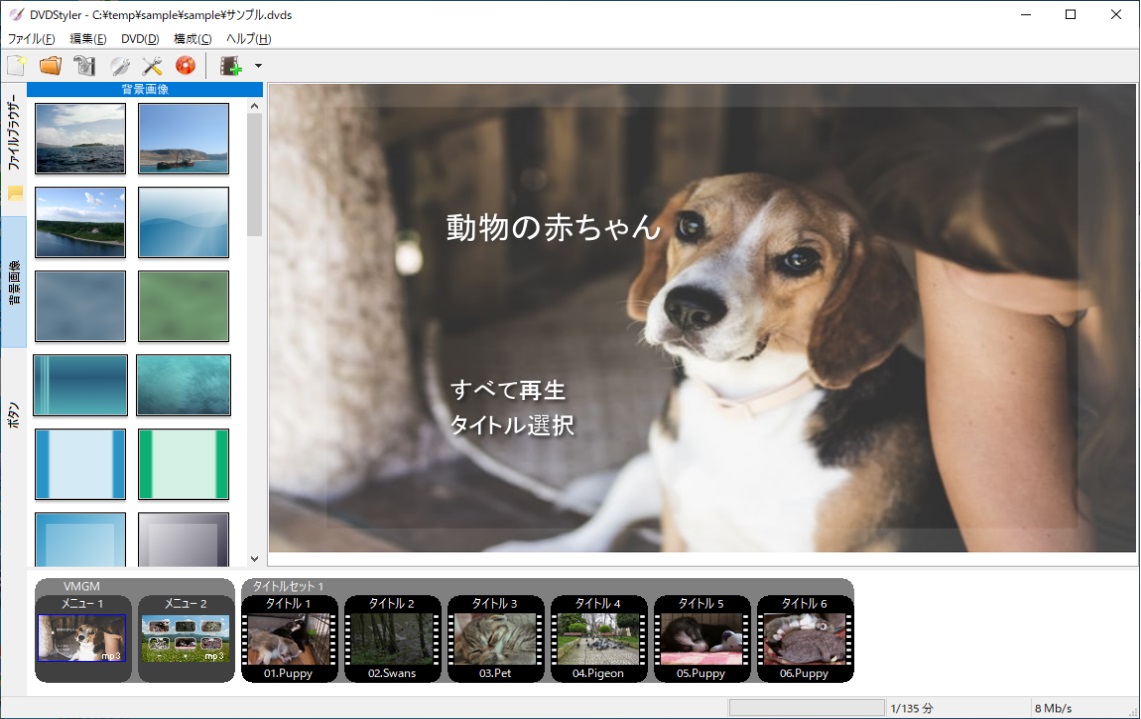
あとは、操作手順等を参照しながら、お好みに合わせて音楽を変えたり、動作や背景を差し替えたりして利用すれば簡単にDVDが制作できます。
メディア素材
DVDメニューに使うバックグランドの音楽や画像などは、フリーサイトを活用すると便利です。
著作権の取り扱いなどは各サイトでの利用規約をご確認ください。
■音楽について
背景に利用する音楽は、作成するDVDによって変えたいと思います。
そのため、お気に入りの楽曲については以下のサイトを参考にすると良いです。
バックグランドミュージックとして利用する上では問題ありません。
詳しくはサイトの利用規約を参照してください。
◎DOVA-SYNDROME
■動画や画像について
動画や画像については、私は以下のサイトを利用しています。
私用も商用も含めて利用できるものが多いです。
◎O-DAN(オーダン)
◎pixabay
まとめ
パソコンにインストールして、サンプルをダウンロードすれば簡単に作れることがわかったと思います。
ご自身の撮影動画や想い出写真を使ったり、お気に入りの音楽を挿入してDVD制作を楽しむのも良いと思います。
情報が多い時代において、想い出に残したいものを選定して、ふとした時に家族や友人などと当時を振り返って視聴できるようにDVDとして残してみてはいかがでしょうか?
この記事がみなさんの役に立てば幸いです。
【 参 考 】
想い出を形に!子どもの1歳誕生日に記念のDVDを制作しよう!
誰でも簡単にDVD制作!楽しいDVDパッケージとレーベル作り!
撮影した動画を想い出としてDVD化!初心者向けDVDStylerのインストール手順!
初心者必見!誰でもわかるDVDStylerを使ったDVD制作方法!
まずは始めよう!想い出作りに向けた動画編集、Davinci Resolveのインストール。
ぬいぐるみがしゃべる?Pechatを使っておとぎの世界を再現!
これは必見!モザイクアート作成ソフト「AndreaMosaic」のインストールと利用方法!
遊びながらプログラミングが身につく学習法!LightBot(ライトボット)のご紹介。




コメント